Apple từ lâu đã được biết đến là một trong những nhà sản xuất thiết bị công nghệ hàng đầu, luôn đặt quyền riêng tư của người dùng lên hàng đầu. Tuy nhiên, không phải tất cả các cài đặt mặc định trên iPhone của bạn đều được thiết lập tối ưu nhất cho bảo mật cá nhân. Một số tùy chọn ưu tiên sự tiện lợi hơn là an toàn, trong khi những tùy chọn khác có thể khiến bạn chia sẻ nhiều thông tin hơn mức mong muốn. Để thực sự làm chủ dữ liệu của mình và nâng cao quyền riêng tư iPhone, hãy cùng thuthuatdidong.net khám phá 9 cài đặt quan trọng mà bạn nên thay đổi ngay lập tức.
Ngăn Apple Thu Thập Dữ Liệu Chẩn Đoán
Giống như hầu hết các công ty phần cứng khác, Apple thu thập dữ liệu chẩn đoán và sử dụng từ thiết bị của bạn. Điều này bao gồm các báo cáo sự cố, hiệu suất của một số tính năng nhất định và các mẫu hình sử dụng chung của thiết bị. Mục đích là để giúp Apple cải thiện iOS theo thời gian. Tuy nhiên, nếu bạn cảm thấy không thoải mái khi điện thoại âm thầm gửi thông tin này về, bạn hoàn toàn có thể tắt nó đi một cách dễ dàng.
Để thực hiện, bạn hãy vào Cài đặt > Quyền riêng tư & Bảo mật > Phân tích & Cải tiến. Tại đây, bạn sẽ thấy một số nút gạt. Hãy tắt tùy chọn Chia sẻ Phân tích iPhone để ngăn thiết bị của bạn gửi dữ liệu về Apple.
Trong lúc thực hiện, bạn cũng có thể tắt tùy chọn Cải thiện Siri & Đọc chính tả để ngăn Apple lưu trữ bản ghi tương tác giọng nói của bạn. Cuối cùng, hãy vô hiệu hóa Chia sẻ Phân tích iCloud để giữ hoạt động iCloud của bạn riêng tư hơn một chút. Những thay đổi này sẽ không ảnh hưởng đến cách iPhone của bạn hoạt động, vì vậy không có bất kỳ nhược điểm nào.
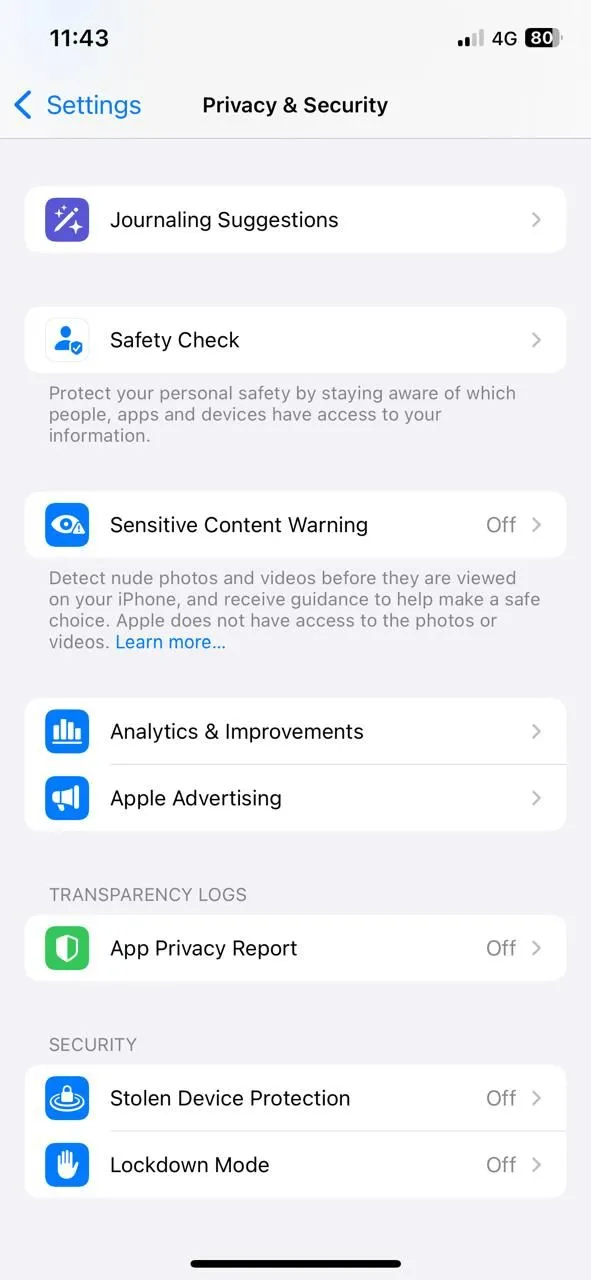 Cài đặt quyền riêng tư trên iPhone với tùy chọn Phân tích & Cải thiện
Cài đặt quyền riêng tư trên iPhone với tùy chọn Phân tích & Cải thiện
Kích Hoạt Chức Năng Bảo Vệ Quyền Riêng Tư Thư (Mail Privacy Protection)
Bạn có thể không suy nghĩ nhiều trước khi mở một email. Nhưng điều bạn có thể không nhận ra là nhiều tin nhắn đó chứa các pixel theo dõi, âm thầm cho phép người gửi biết khi nào và ở đâu bạn đã mở email. Đây là một chiến thuật phổ biến của cả những người làm marketing và những kẻ gửi thư rác.
Rất may, Apple cung cấp một tính năng bảo vệ quyền riêng tư iPhone để chặn các pixel theo dõi, được gọi là Bảo vệ Quyền riêng tư Thư (Mail Privacy Protection). Khi được bật, nó sẽ ẩn địa chỉ IP của bạn và ngăn người gửi biết liệu bạn đã mở email của họ hay chưa. Nó thực hiện điều này bằng cách tải nội dung email từ xa thông qua máy chủ của Apple, thay vì trực tiếp trên thiết bị của bạn.
Để bật tính năng này, hãy mở Cài đặt > Ứng dụng > Mail > Bảo vệ Quyền riêng tư và bật nút gạt Bảo vệ Hoạt động Thư. Lưu ý rằng tính năng này sẽ không ngăn việc theo dõi nếu bạn chạm vào một liên kết bên trong email, vì vậy nếu có gì đó đáng ngờ, hãy tin vào trực giác của bạn và không chạm vào.
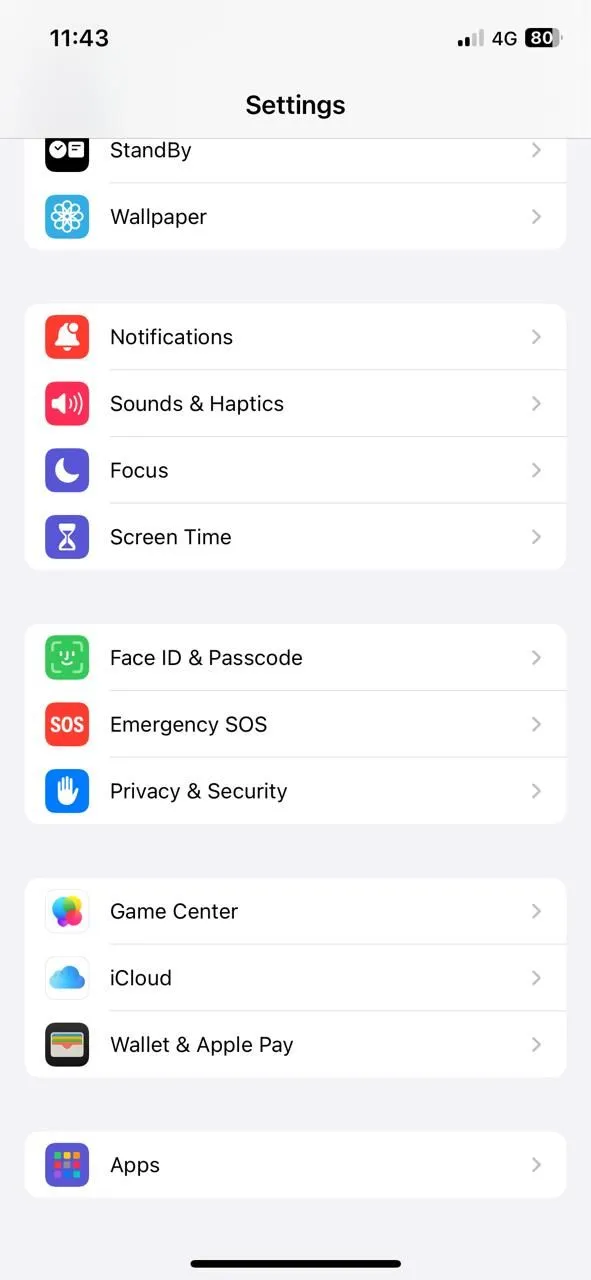 Ứng dụng Cài đặt trên iPhone hiển thị menu Quyền riêng tư & Bảo mật
Ứng dụng Cài đặt trên iPhone hiển thị menu Quyền riêng tư & Bảo mật
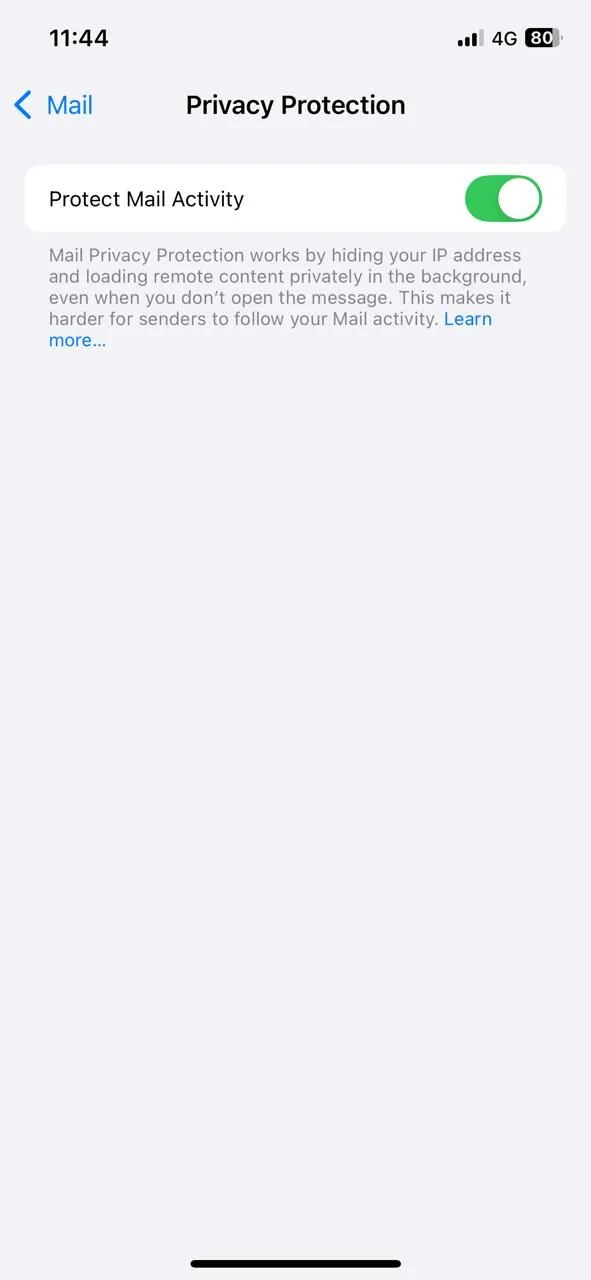 Cài đặt Bảo vệ Hoạt động Thư trên iPhone giúp ẩn địa chỉ IP
Cài đặt Bảo vệ Hoạt động Thư trên iPhone giúp ẩn địa chỉ IP
Ẩn Bản Xem Trước Thông Báo Trên Màn Hình Khóa
Ngay cả khi iPhone của bạn bị khóa, nó vẫn có thể tiết lộ nhiều thông tin hơn bạn mong đợi. Theo mặc định, iPhone hiển thị tin nhắn, email và tất cả các thông báo khác ngay trên Màn hình khóa. Hơn nữa, màn hình của bạn sẽ sáng lên với mỗi thông báo mới, điều này có thể thu hút sự chú ý của bất kỳ ai ở gần.
Để giữ thông tin đó riêng tư, hãy đi tới Cài đặt > Thông báo > Hiển thị Bản xem trước và chọn Khi Mở khóa hoặc Không bao giờ. Bằng cách đó, nội dung của bạn chỉ hiển thị khi điện thoại thực sự nằm trong tay bạn. Nếu bạn không muốn làm điều này cho tất cả các ứng dụng, bạn cũng có thể điều chỉnh cài đặt thông báo cho các ứng dụng cụ thể như WhatsApp hoặc Tin nhắn.
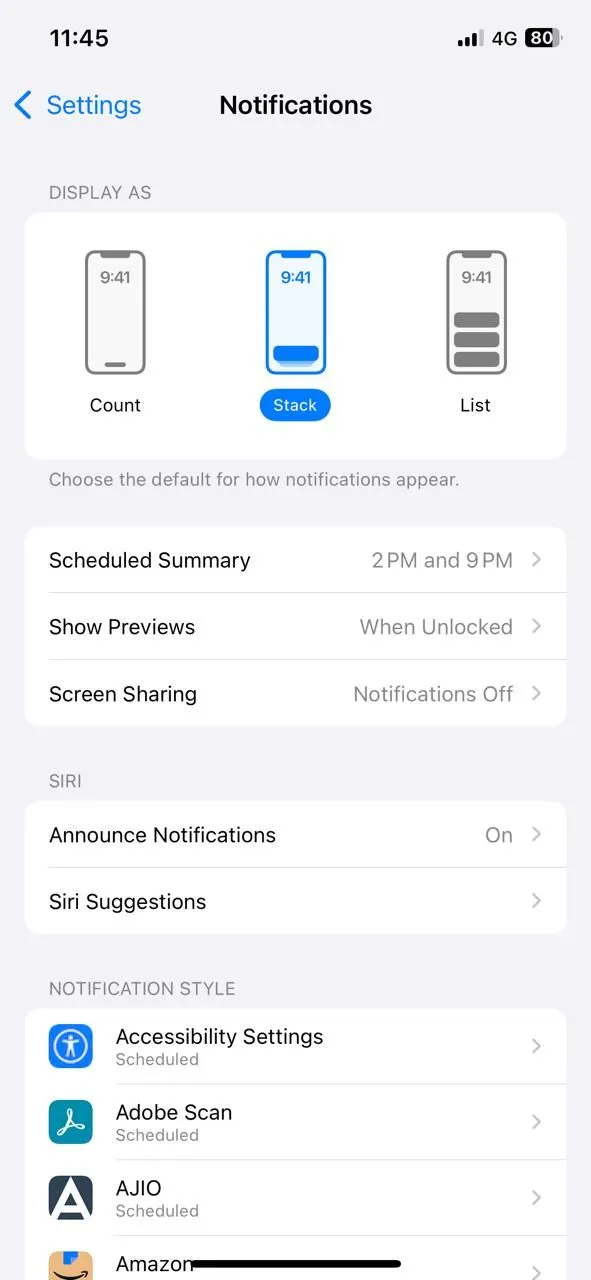 Cài đặt thông báo trên iPhone hiển thị tùy chọn xem trước
Cài đặt thông báo trên iPhone hiển thị tùy chọn xem trước
Bật Cập Nhật Ứng Dụng Và Phần Mềm Tự Động
Apple thường xuyên phát hành các bản cập nhật để khắc phục các vấn đề bảo mật, sửa lỗi và đôi khi giới thiệu các tính năng quyền riêng tư mới mà không cần quảng bá nhiều. Điều tương tự cũng xảy ra với các ứng dụng — nhiều bản cập nhật bao gồm các cải tiến thầm lặng giúp bảo vệ dữ liệu của bạn. Nếu các bản cập nhật tự động không được bật, bạn có thể bỏ lỡ các cải tiến bảo mật và quyền riêng tư iPhone quan trọng trong nhiều ngày hoặc thậm chí nhiều tuần.
Để bật tính năng này, hãy đi tới Cài đặt > Cài đặt chung > Cập nhật phần mềm > Cập nhật tự động. Sau đó, quay lại màn hình Cài đặt chính, đi tới App Store > Cập nhật ứng dụng và chọn Bật. Việc này chỉ mất một phút và bạn sẽ yên tâm rằng iPhone của mình đang chạy các phiên bản an toàn và riêng tư nhất của mọi thứ bạn sử dụng.
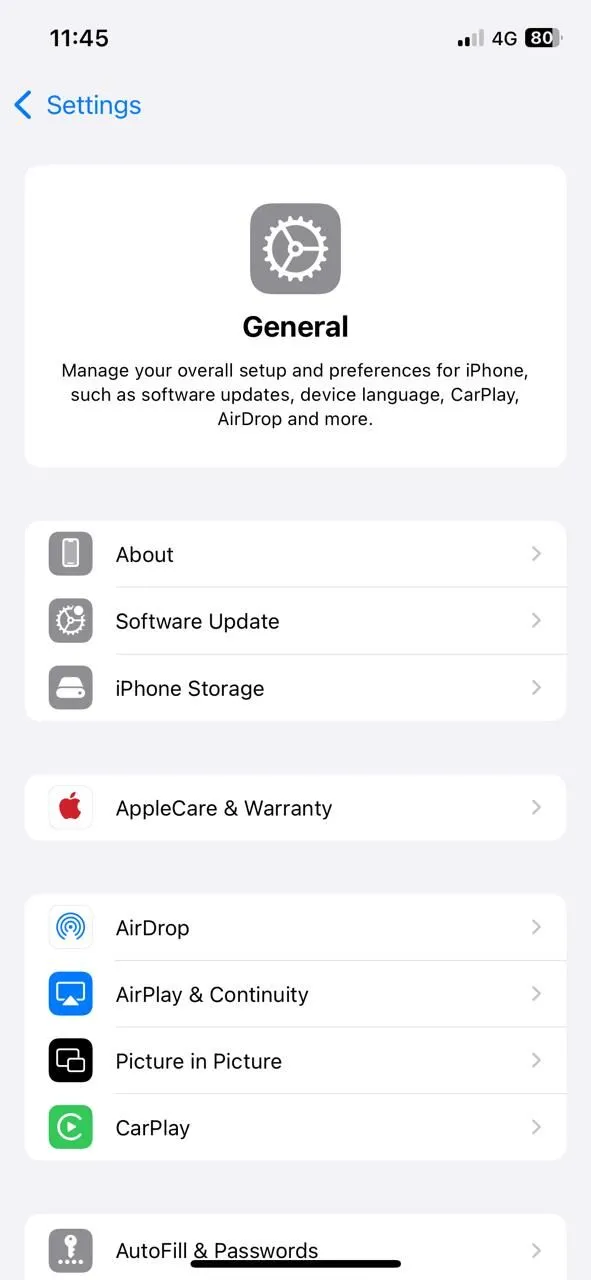 Cài đặt Chung trên iPhone hiển thị tùy chọn Cập nhật phần mềm
Cài đặt Chung trên iPhone hiển thị tùy chọn Cập nhật phần mềm
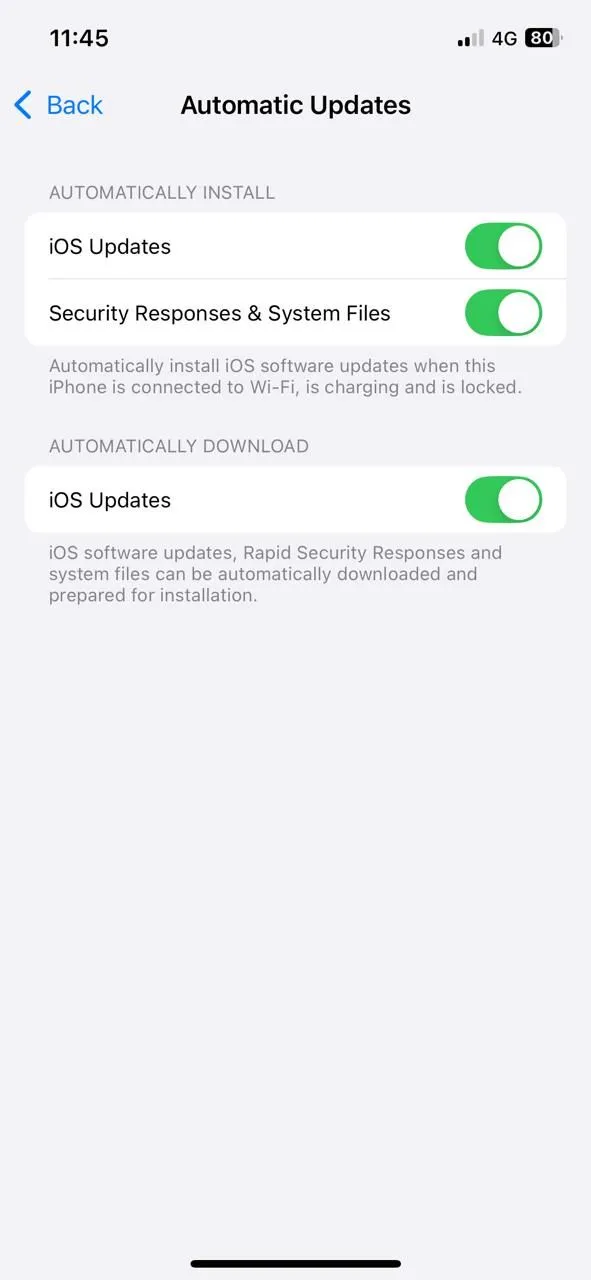 Menu cài đặt cập nhật phần mềm trên iPhone
Menu cài đặt cập nhật phần mềm trên iPhone
Tắt Tính Năng Theo Dõi Quảng Cáo
Nếu bạn đã từng cảm thấy như điện thoại của mình quá “hiểu” bạn, việc theo dõi quảng cáo có thể là lý do. Nhiều ứng dụng theo dõi hoạt động của bạn để tạo một hồ sơ chi tiết và hiển thị cho bạn những quảng cáo có vẻ quá cụ thể. Tin tốt là iPhone của bạn cho phép bạn tắt tính năng này để tăng cường bảo mật iPhone.
Bắt đầu bằng cách đi tới Cài đặt > Quyền riêng tư & Bảo mật > Theo dõi. Tại đây, bạn sẽ thấy một tùy chọn có tên Cho phép Ứng dụng Yêu cầu Theo dõi. Nếu tùy chọn này đang bật, các ứng dụng có thể yêu cầu quyền theo dõi hoạt động của bạn trên các ứng dụng và trang web của các công ty khác. Nếu bạn không muốn điều đó, chỉ cần tắt nút gạt và tất cả các yêu cầu như vậy sẽ bị từ chối.
Trong khi bạn vẫn ở trong cài đặt quyền riêng tư, hãy cuộn xuống và chạm vào Quảng cáo của Apple. Sau đó, tắt Quảng cáo được Cá nhân hóa. Apple tuyên bố họ không theo dõi bạn giống như các ứng dụng của bên thứ ba, nhưng việc tắt tính năng này vẫn hạn chế mức độ hoạt động của bạn được sử dụng để tùy chỉnh quảng cáo trong các ứng dụng của chính Apple.
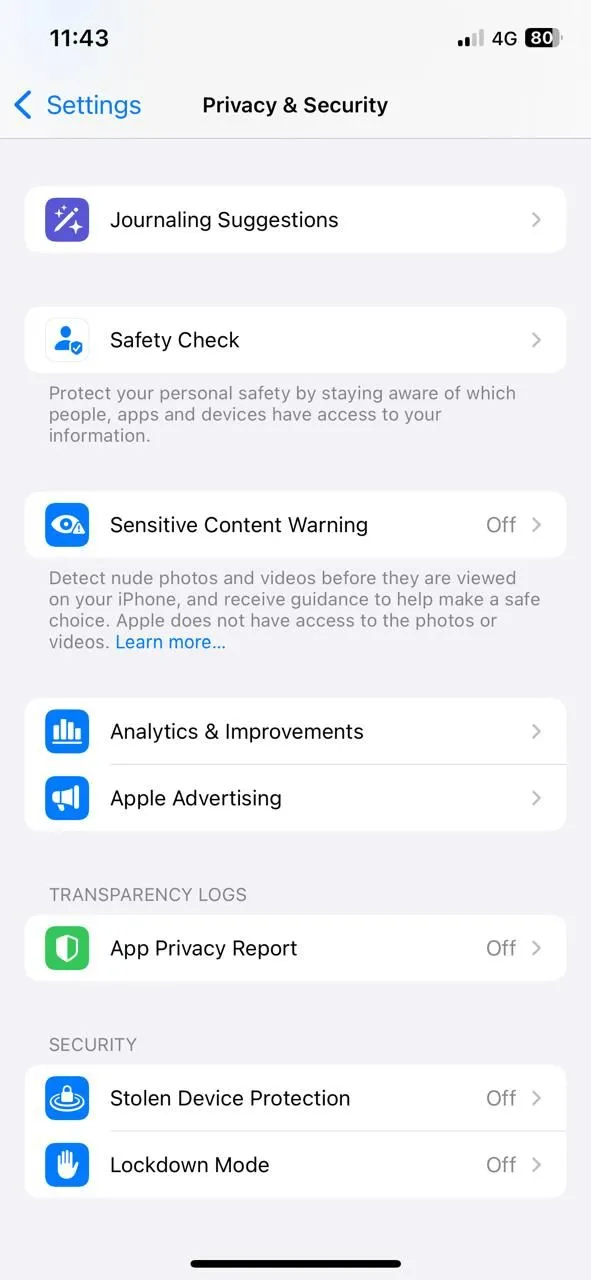 Cài đặt quyền riêng tư trên iPhone với tùy chọn Phân tích & Cải thiện
Cài đặt quyền riêng tư trên iPhone với tùy chọn Phân tích & Cải thiện
Bảo Vệ Dữ Liệu iCloud Với Mã Hóa Nâng Cao (Advanced Data Protection)
Sao lưu dữ liệu iPhone của bạn lên iCloud cực kỳ tiện lợi. Nhưng bạn đã bao giờ nghĩ về mức độ an toàn của tất cả dữ liệu được sao lưu đó, và ai có thể truy cập vào bản sao lưu?
Bảo vệ Dữ liệu Nâng cao của Apple bổ sung mã hóa đầu cuối vào dữ liệu được lưu trữ trong tài khoản iCloud của bạn. Nói một cách đơn giản, điều đó có nghĩa là chỉ các thiết bị đáng tin cậy của bạn mới có thể giải mã và truy cập dữ liệu đó. Ngay cả Apple cũng không có khóa, vì vậy công ty không thể xem nội dung trong tài khoản của bạn, ngay cả khi họ muốn. Đây là một bước tiến lớn trong việc đảm bảo bảo mật dữ liệu iPhone trên đám mây.
Tuy nhiên, tính năng này không được bật theo mặc định. Để bật nó, hãy đi tới Cài đặt, chạm vào tên của bạn ở trên cùng, sau đó đi tới iCloud > Bảo vệ dữ liệu nâng cao. Bạn sẽ được nhắc thiết lập một phương pháp khôi phục, như khóa khôi phục hoặc một liên hệ đáng tin cậy, để bạn không bị khóa nếu quên mật khẩu.
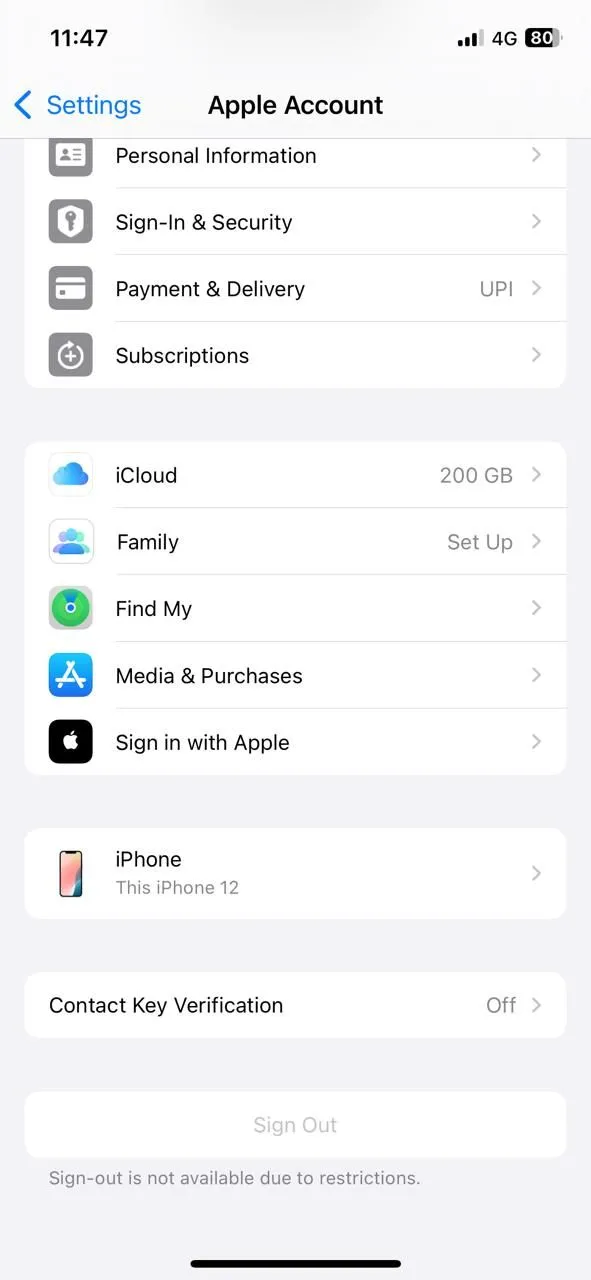 Cài đặt tài khoản Apple trên iPhone, dẫn đến iCloud và Bảo vệ dữ liệu nâng cao
Cài đặt tài khoản Apple trên iPhone, dẫn đến iCloud và Bảo vệ dữ liệu nâng cao
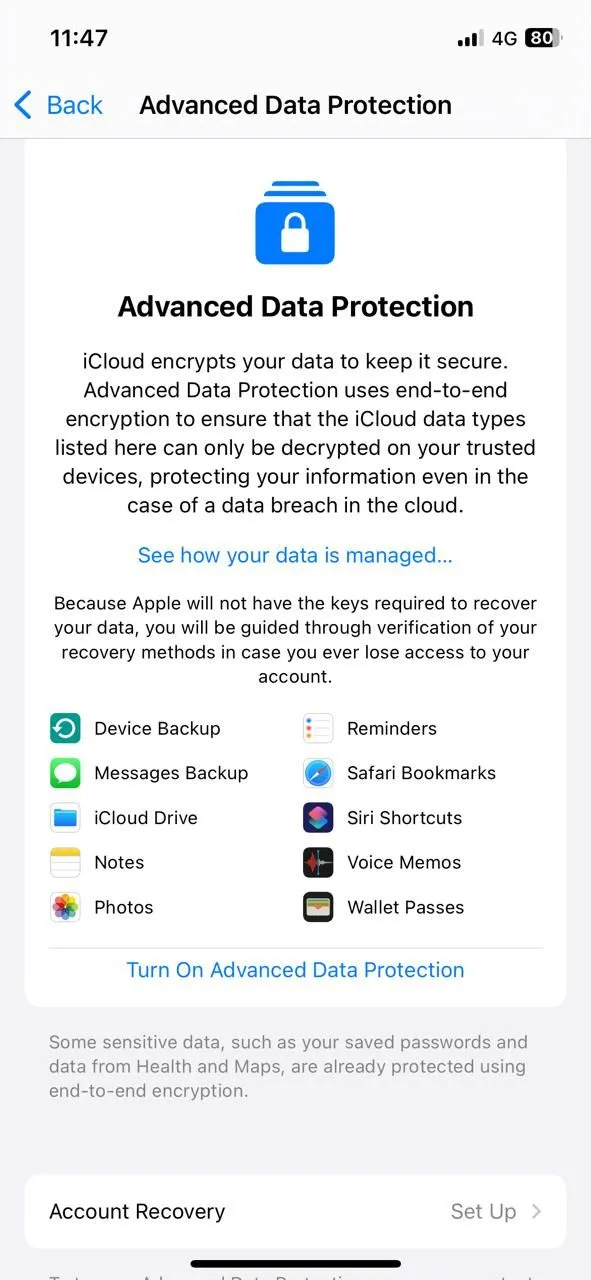 Cài đặt Bảo vệ dữ liệu nâng cao trên iPhone
Cài đặt Bảo vệ dữ liệu nâng cao trên iPhone
Bật Xác Thực Hai Yếu Tố (2FA) Cho Tài Khoản Apple Của Bạn
Xác thực hai yếu tố (2FA) là một điều bắt buộc đối với tất cả các tài khoản của bạn, và Tài khoản Apple của bạn cũng không ngoại lệ. Hãy nghĩ xem có bao nhiêu thông tin cá nhân được kết nối với iPhone của bạn — ảnh, tin nhắn, lịch sử vị trí, chi tiết thanh toán và thậm chí cả dữ liệu sức khỏe của bạn. Nếu ai đó có quyền truy cập vào Tài khoản Apple của bạn, họ có thể xem tất cả dữ liệu đó. Đây là một trong những lĩnh vực mà bảo mật gặp gỡ quyền riêng tư.
Với xác thực hai yếu tố (2FA) được bật, tài khoản của bạn vẫn được bảo vệ ngay cả khi ai đó có được mật khẩu của bạn. Họ sẽ không thể đăng nhập mà không nhập mã sáu chữ số được gửi đến một trong các thiết bị đáng tin cậy của bạn. Để kiểm tra xem 2FA có được bật hay không, hãy đi tới Cài đặt > [tên của bạn] > Đăng nhập & Bảo mật > Xác thực hai yếu tố. Nếu nó tắt, hãy dành thêm một phút để thiết lập nó. Đây là yếu tố then chốt để tăng cường bảo mật iPhone của bạn khỏi các truy cập trái phép.
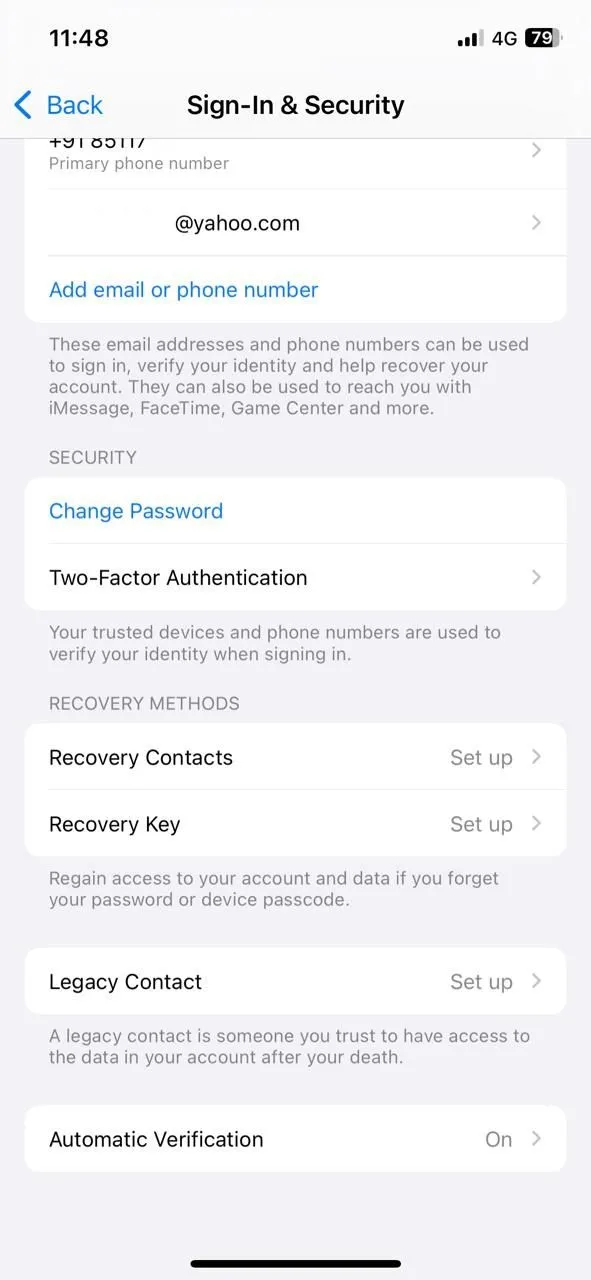 Cài đặt xác thực 2 yếu tố cho tài khoản Apple trên iPhone
Cài đặt xác thực 2 yếu tố cho tài khoản Apple trên iPhone
Sử Dụng Công Cụ Tìm Kiếm Riêng Tư Và Tăng Cường Cài Đặt Quyền Riêng Tư Safari
Mỗi năm, Google trả cho Apple hàng tỷ đô la để duy trì là công cụ tìm kiếm mặc định trên iPhone của bạn. Nhưng nếu bạn không muốn mỗi tìm kiếm của mình bị theo dõi và biến thành quảng cáo được nhắm mục tiêu, bạn có thể dễ dàng chuyển sang một công cụ tìm kiếm tập trung vào quyền riêng tư iPhone hơn.
Hãy đi tới Cài đặt > Safari > Công cụ tìm kiếm. Từ đó, chọn DuckDuckGo. Đây là một công cụ tìm kiếm không theo dõi các truy vấn của bạn hoặc xây dựng hồ sơ về bạn.
Trong khi bạn đang ở trong cài đặt của Safari, hãy cuộn xuống một chút nữa và bật Ngăn chặn Theo dõi Xuyên trang. Điều này ngăn các trang web chia sẻ hoạt động của bạn với nhau, giúp hạn chế lượng dữ liệu mà các nhà quảng cáo có thể thu thập về thói quen của bạn. Ngoài ra, dưới mục Ẩn Địa chỉ IP, hãy chọn Trình theo dõi và Trang web để cả trình theo dõi quảng cáo và các trang web bạn truy cập đều không thể ghi lại địa chỉ IP của bạn và sử dụng nó để tạo dấu vân tay kỹ thuật số.
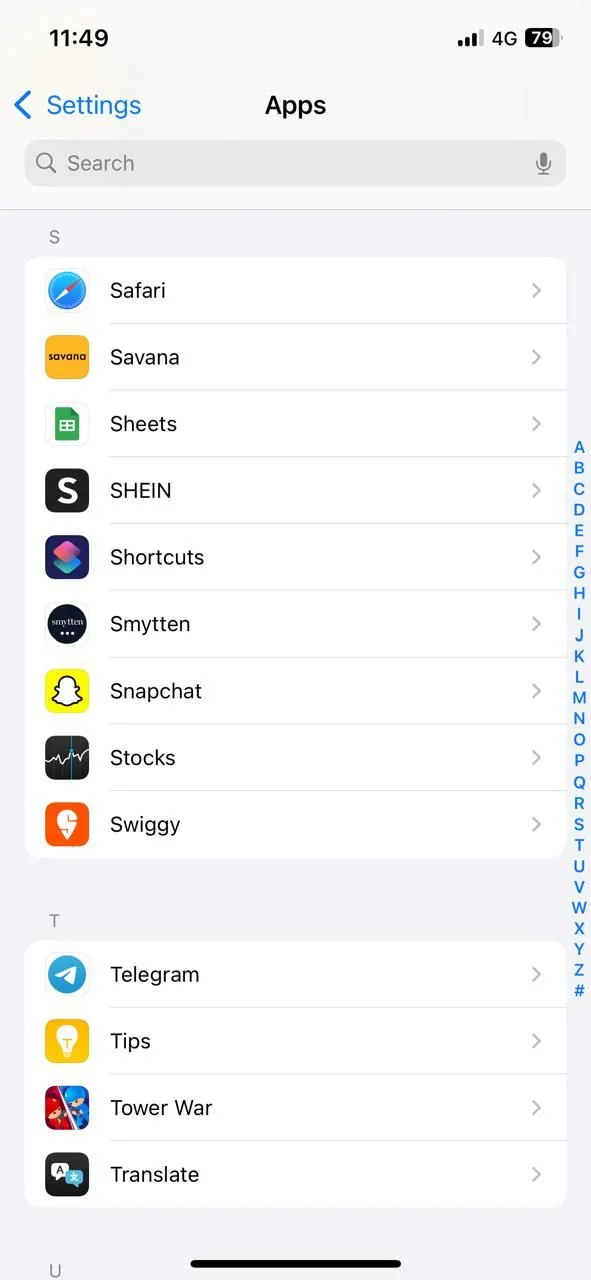 Menu ứng dụng trên iPhone hiển thị Safari và cài đặt công cụ tìm kiếm
Menu ứng dụng trên iPhone hiển thị Safari và cài đặt công cụ tìm kiếm
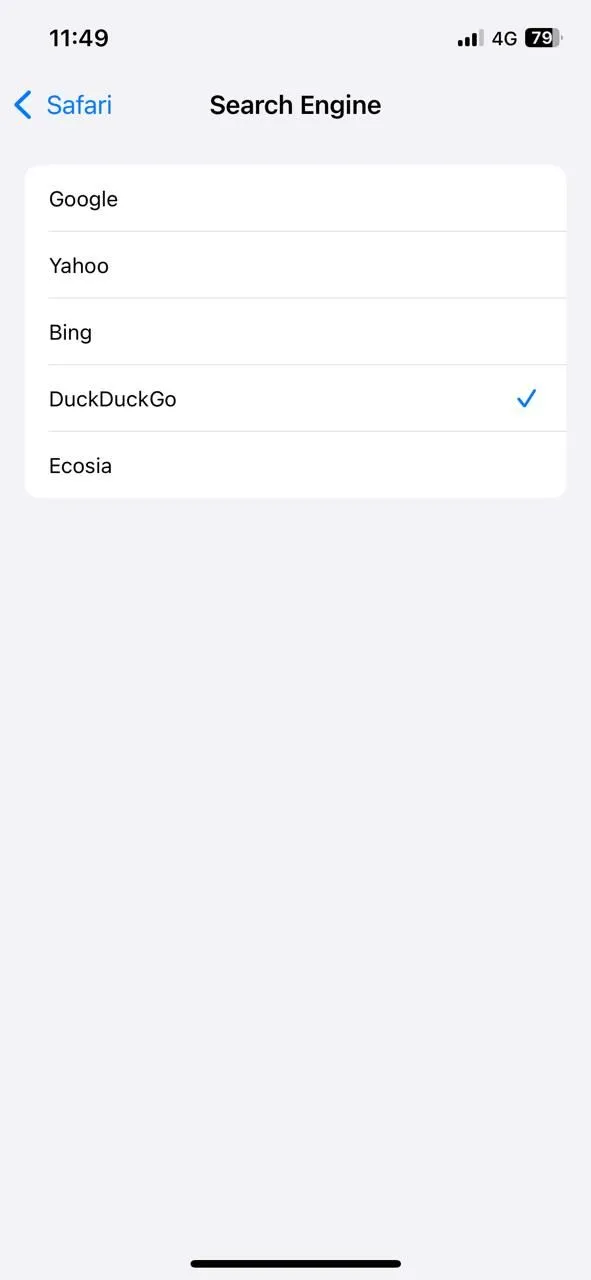 Menu cài đặt công cụ tìm kiếm mặc định trên iPhone với tùy chọn DuckDuckGo
Menu cài đặt công cụ tìm kiếm mặc định trên iPhone với tùy chọn DuckDuckGo
Xem Lại Quyền Của Ứng Dụng
Các ứng dụng trên iPhone của bạn cần có quyền để sử dụng dữ liệu như vị trí, ảnh, micro, camera và danh bạ của bạn. Mặc dù một số quyền truy cập này là cần thiết, nhiều ứng dụng vẫn yêu cầu các quyền không cần thiết để chúng hoạt động bình thường. Việc kiểm soát quyền ứng dụng là một phần không thể thiếu để đảm bảo bảo mật iPhone của bạn.
Để kiểm tra xem ứng dụng nào có quyền truy cập vào cái gì, hãy đi tới Cài đặt > Quyền riêng tư & Bảo mật. Từ đó, chạm vào từng danh mục, như Dịch vụ định vị, Micro hoặc Ảnh. Bạn sẽ thấy danh sách các ứng dụng đã yêu cầu quyền truy cập, cùng với trạng thái quyền hiện tại cho mỗi ứng dụng.
Bạn nên dành vài phút để quét qua các mục này. Nếu bạn thấy điều gì đó kỳ lạ — như một ứng dụng mua sắm có quyền truy cập micro — thì có lẽ an toàn (và khôn ngoan) là tắt quyền đó đi. Ngoài ra, hãy để mắt đến bất kỳ ứng dụng nào được đặt thành Luôn luôn theo dõi vị trí của bạn. Đối với hầu hết các ứng dụng, Trong khi dùng Ứng dụng là một lựa chọn tốt hơn.
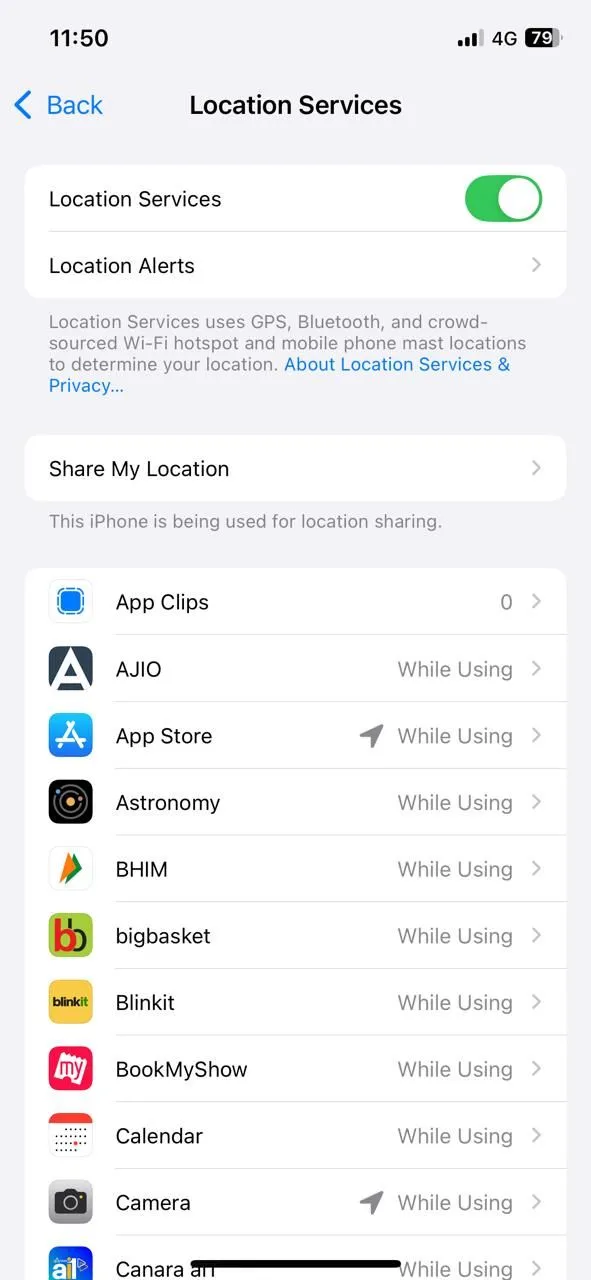 Menu cài đặt Dịch vụ định vị trên iPhone hiển thị các ứng dụng có quyền truy cập
Menu cài đặt Dịch vụ định vị trên iPhone hiển thị các ứng dụng có quyền truy cập
Việc xem xét các cài đặt quyền riêng tư iPhone của bạn có thể không phải là việc thú vị nhất, nhưng chắc chắn rất đáng để thực hiện. Nó hầu như không mất vài phút, và có thể mang lại cho bạn sự an tâm xứng đáng khi biết rằng dữ liệu cá nhân của bạn được bảo vệ tốt nhất có thể. Đừng quên thường xuyên kiểm tra và cập nhật các cài đặt này để luôn đảm bảo bảo mật iPhone của mình nhé!


